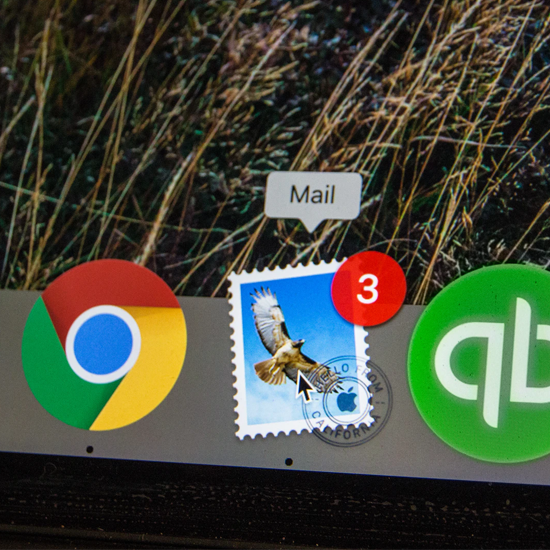Hvad betyder fejlmeddelelsen lav hukommelse i Windows 10 betyde? Det betyder, at dine Windows-ressourcer suges op af en eller anden grund. Dette kan være et problem, for når dette sker, kan alle dine åbne programmer begynde at fungere og fryse op. Du kan muligvis ikke gemme åbent arbejde. Der er et par grunde til, at dette kan ske, men rolig. Vi kan løse dette problem.
Lav hukommelse i Windows 10

Den nemmeste og hurtigste måde at løse dette problem på er at trykke på ' Ctrl + Alt + Del ' nøgler på samme tid for at få op Jobliste . Én Task Manager er åben, vil du se en liste over programmer og processer, der er åbne og kører.
Når du er her, skal du vælge Jobliste> , kontroller og vælg programmer, der bruger høj hukommelse og CPU-brug> klik på Afslut opgave for at lukke de valgte programmer eller apps. Når du lukker disse apps og processer, frigør du den hukommelse, der er tildelt dem. Denne hukommelse frigør din computer. Du begynder at se en øjeblikkelig ændring i den måde, computeren opfører sig på.
Sådan øges den virtuelle hukommelse i Windows
Hvis den lav hukommelse problemet opstår ofte, kan du øge din virtuelle hukommelse. Sådan gør du det:
- Trykke Windows-logo og X på samme tid
- Klik på System
- Klik på Avancerede systemindstillinger , og klik derefter på Indstillinger under Avanceret rude i Systemegenskaber.

- Klik på Skift under Avanceret rude

- Fjern markeringen Administrer automatisk personsøgningsfilstørrelse til alle drev. Kontroller brugerdefineret størrelse. Indstil startstørrelse og maksimal størrelse korrekt.
- Klik på Indstil og Okay
Dette skal hjælpe med hukommelsesforbrug af dine programmer. Windows tildeler mere hukommelse til filer.
Nogle mennesker bruger tredjepartssoftware til at administrere Windows-hukommelse. Dette er ikke nødvendigt, men det kan være nyttigt for folk, der ønsker total kontrol over alle aspekter af deres hukommelsesforbrug.
Når du oplever, at du oplever hukommelsesproblemer, skal du enten følge trinnene ovenfor eller få en tredjepartsmanager. Hvis problemet fortsætter efter at have prøvet ovenstående trin, kan du overveje en computer, der har mere VÆDDER.
Desværre, når programmer bliver mere hukommelsesintensive, begynder computere at have problemer med at holde trit med dem.Den gode nyhed er, at udskiftning af din computer skal være den sidste mulighed. Så længe du har en computer, der ikke er mere end ti år gammel, behøver du sandsynligvis ikke udskifte den. Computere i dag bliver ikke forældede så hurtigt som før. Bare løb ikke ud og erstatte din computer med det samme.
Bruger Jobliste , kan du holde øje med apps og processer der altid kører, når du mister hukommelse. Dette kan hjælpe dig med at foretage fejlfinding og foretage ændringer i den software, du bruger for at se, om det kan hjælpe med problemet.
Vær dog forsigtig, når du lukker processer. Mange af disse processer skal køre. Hvis du ikke ved, hvad du lukker ned, kan du gå ned på din computer. Dette er normalt ikke et fatalt problem, men det er altid godt at vide, hvad du lukker ned. Hvis du lukker noget, du ikke burde ikke, er chancerne gode for at genstarte computeren løser det.
Hvis du leder efter et softwarefirma, du kan stole på for dets integritet og ærlige forretningspraksis, skal du ikke lede længere end . Vi er en Microsoft-certificeret partner og en BBB-akkrediteret virksomhed, der er interesseret i at give vores kunder en pålidelig og tilfredsstillende oplevelse af de softwareprodukter, de har brug for. Vi vil være sammen med dig før, under og efter alt salget.
Det er vores 360 graders softwareopbevaringsgaranti. Så hvad venter du på? Ring til os i dag + 1877 315 1713 eller e-mail til sales@softwarekeep.com. Du kan også nå os via Live chat.